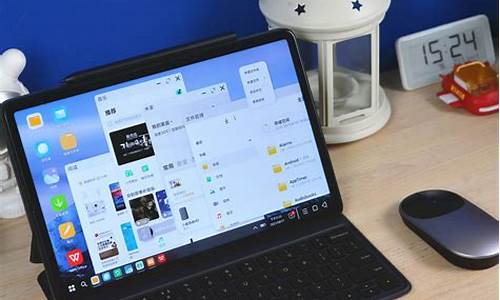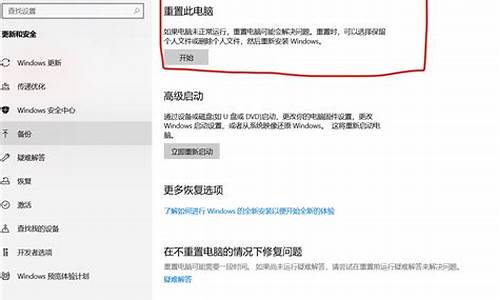电脑还原系统设置会怎么样,还原电脑系统和恢复出厂设置
1.一键恢复电脑出厂设置
2.电脑如何恢复出厂设置电脑开机怎么一键还原
3.电脑怎么重新恢复出厂设置
4.系统还原和重置此电脑的区别
5.自带win10怎么恢复出厂设置
6.电脑恢复出厂设置在哪里

不一样。
还原系统设置是将系统恢复到刚安装系统时做的镜像。而恢复出厂设置是恢复到刚购买电脑时的操作系统,无论是软件还是补丁文件都已经较老,需要卸载删除重新安装。恢复出厂设置即清除所有数据。
一键恢复电脑出厂设置
有些时候,小伙伴们都会用到电脑的出厂设置功能,恢复出厂设置可以让电脑恢复流畅,不过很多小伙伴不知道电脑怎么恢复出厂设置,为了让大家能够了解到电脑恢复出厂设置的方法,小编总结了所有电脑系统恢复出厂设置的步骤,大家快来看看吧。
怎么让电脑恢复出厂设置?
win7系统:
1.打开下电脑,看到win7图标点开,选择控制面板打开;
2.然后打开备份和还原选项;
3.点击恢复系统设置和计算机。如果你的计算机没有开启还原的功能,就先需要开启这个功能;
4.点击打开系统还原;
5.打开还原文件和设置的向导,点击下一步;
6.选择还原点,一般都是默认的初始的状态,如图;
7.最后我们点完成,就可以开始系统的还原,系统的还原会重启,然后在开机的过程中进入相关的还原操作。
win10系统:
1.电脑开机进入系统后,我们按快捷键Win+I打开设置界面,然后选择更新和安全;
2.出现的设置界面,我们点击左侧的恢复选项,然后选择右侧的重置此电脑;
3.出现的弹窗中,我们选择删除所用内容,请注意,在操作前请把系统盘上面的资料备份好;
4.等待安装完成就可以恢复原厂设置。
win11系统:
1.在电脑任务栏中点击开始菜单,并选择其中的“设置”;
2.进入后在“系统”选项中找到“恢复”;
3.点击重置此电脑选择“初始化电脑”。
MAC系统:
1.重启苹果电脑后,在键盘按下键盘option+command+R,如图,等待显示器显示小地球后,会出现倒计时;
2.根据下图,在打开的界面选择“磁盘工具”;
3.擦除硬盘的内容,选择主硬盘(系统盘),主硬盘格式选择“MacOS扩展(日志式)”或者是英文的“MacOSExtended(Journaled)”,点击选择选择抹掉。点击完成选项,关闭对话框;
4.进行选择重新安装MacOS系统,屏幕界面会重新显示到第一个示图,选择第二个“重新安装macOS”然后点继续。选择完毕后,会提示“若要设置安装macOSSierra,请点继续”,点继续即可;
5.点击同意安装条款。在弹出界面点击同意;
6.选择主硬盘。进度条结束后,苹果电脑重置为出厂设置。
以上就是小编为大家带来的怎么让电脑恢复出厂设置的方法了,希望能帮助到大家。
电脑如何恢复出厂设置电脑开机怎么一键还原
计算机内置的 F10 系统恢复出厂设置功能,能短时间内帮您将计算机系统恢复到初始状态。
一、F10 恢复出厂设置操作前须知:
1.系统恢复出厂会删除 C 盘中数据(包含桌面文件、下载、文档等)和安装在 C 盘的软件,您可以勾选备份 C 盘个人文档等内容。F10 后,安装在 C 盘的软件需要您重新安装,安装在非系统盘(例如 D 盘、E 盘等)的软件,是否需要重新安装取决软件本身的特性。
2.为方便后续使用 Office 应用软件,请您务必记住自己激活此计算机 Office 组件的微软帐号和密码。恢复完成后,需要重新配置计算机,如录入指纹、配对蓝牙、连接 WLAN 等,首次开机,可能会比平时正常开机速度稍慢,请您耐心等待。
3.恢复出厂设置前,除电源适配器、键鼠外,请拔掉其他的外接设备,如扩展坞、U 盘等存储设备。
4.若您的计算机预置的是 Windows 10 系统,升级至 Windows 11 系统后,使用 F10 系统恢复出厂功能,将回退到出厂预置的 Windows 10 系统。若您的计算机预置的是 Windows 11 系统,使用 F10 系统恢复出厂功能,依旧会回到出厂预置的 Windows 11 系统。
二、F10恢复出厂设置操作方法
第一步:进入 系统恢复出厂界面。
方法一:将计算机连接电源,开机时长按或点按 F10 键进入系统恢复出厂界面。
方法二:将计算机连接电源,开机状态下,打开华为电脑管家,点击更多图标,选择设置中心 > 系统 > 恢复出厂设置。
方法三(仅适用于 HUAWEI MateBook E 2019/2022):将计算机连接电源,关机状态下,同时按下电源键和音量减键,直至进入恢复出厂界面。
第二步:恢复出厂设置。
1.系统恢复出厂界面,选择恢复出厂设置。
温馨提醒:不同版本的 F10 功能操作界面可能略有不同,请您按实际界面提示操作。
2.按提示将数据备份到指定盘中,点击添加文件,选择需要备份的 C 盘内容,点击开始。
温馨提醒:
若您选择跳过,不备份 C 盘数据,计算机一键恢复出厂后将导致 C 盘中的个人数据丢失,无法恢复,请您注意。
该方式可以备份个人文档等内容,无法备份软件,系统恢复出厂后,安装在 C 盘(系统盘)的软件,需要您重新安装。安装在非系统盘(例如D盘,E盘等)的应用软件,F10 之后是否需要重新安装取决软件本身的特性,部分软件需要重新安装。
若您需要备份至外接存储设备中,请在此步骤中重新插入设备。
3.备份完成后,会自动跳转到还原引导界面。
4.进入华为恢复出厂界面,点击开始,计算机将自动进行系统恢复。
5.系统恢复出厂后,将进入首次开机设置界面,按提示完成配置即可。
电脑怎么重新恢复出厂设置
很多朋友都会问电脑如何恢复出厂设置,电脑开机后怎么一键还原,其实电脑恢复出厂设置就是重做系统或者将BIOS的恢复出厂,小编今天也给大家介绍电脑如何恢复出厂设置以及电脑开机怎么一键还原的相关知识,一起来看看吧!
一、电脑如何恢复出厂设置:
电脑如何恢复出厂设置方法一:
1、将电脑关机然后开机或者直接点击重启,然后按住"DELETE"键,这时,电脑会自动进入到BIOS界面。
2、电脑屏幕上会显示两个选项(两个选项一般都在电脑屏幕的右方)。
3、其中一个选项是“LoadFail-SafeDefaults”选项(系统预设的稳定参数)。再一个选项是“LoadOptimizedDefaults”(系统预设的最佳参数)。
4、我们选择“LoadOptimizedDefaults”选项:用方向键选中该选项,然后点击回车确定,这时系统会出现提示,点Y键,再次回车确定。最后别忘了保存之前的设置:点“Seexitstep”或者按F10。
电脑如何恢复出厂设置方法二、
1、WindowsXP系统:开机按F11键,进入一键还原页面。如未安装还原软件,开机系统选项页—按F8进入高级选项,选择一键还原。
2、Windows7系统:开机按F11,选择高级—将系统恢复到过去某个时间或者直接将系统恢复到出厂设置。
二、电脑开机怎么一键还原:
系统用的时间长了,总是会出现这样那样的问题,这也是系统的正常情况。当系统出现了问题,我们首先都会想到要重装系统,上文中小编为大家介绍了电脑如何恢复出厂设置的相关内容,接下来我们也来了解下电脑如何一件还原:
1、电脑开机后会出现MicrosoftWindowsXPProfessional的字样,进行点击,并且回车确定。
2、之后出现的图形界面中有英文字Windows一键还原的字样,进行点击。
3、接下来的画面里选择:1KEYGHOST→GHOST11.2
4、再接下来的画面中,点击一件还原系统,然后点击回车按键。
5、之后就可以进行等待,系统会自行结束一键还原的操作。
小编小结:文中小编为大家介绍了电脑如何恢复出厂设置以及电脑开机怎么一键还原的相关知识,大家可以参考一下。这样大家的电脑在出现问题的时候就能对系统进行重装,系统用的时间长了,总是会出现这样那样的问题,这也是系统的正常情况。当系统出现了问题,我们首先都会想到要重装系统,简单方便。
系统还原和重置此电脑的区别
电脑如何恢复出厂设置?
方法一:将计算机连接电源,开机时长按或点按F10键进入系统恢复出厂界面。方法二:将计算机连接电源,开机状态下,打开华为电脑管家,点击更多图标,选择设置中心系统恢复出厂设置。
点选左下角“开始”按钮。依次点选“设置”——“更新与安全”——“恢复”——“重置此电脑”——“开始”。
点选“开始”按钮。点选“设置”按钮。点选“更新与安全”按钮。点选“恢复”然后选择“重置此电脑”。点选“开始”。根据您的需要,选择合适的选项。
可以通过进入到BIOS,让电脑恢复出厂设置,步骤如下:将电脑关机然后开机或者直接点击重启,然后按住DELETE键(其它电脑可能不一样),这时,电脑会自动进入到BIOS。
备份重要文件首先,在进行任何更改之前,一定要备份所有重要文件,例如文档、照片、音乐和。因为恢复电脑出厂设置会将电脑还原到最初状态,从而使该电脑中存储的所有文件和数据全部丢失。
电脑恢复出厂设置的步骤如下:操作环境:ThinkPadE490,windows10等。启动电脑,在电脑任务栏中点击“开始”菜单,并选择其中的“设置”选项。进入电脑的设置界面后,在“系统”选项中找到“恢复”按钮。
如何让电脑恢复出厂设置?方法一:将计算机连接电源,开机时长按或点按F10键进入系统恢复出厂界面。方法二:将计算机连接电源,开机状态下,打开华为电脑管家,点击更多图标,选择设置中心系统恢复出厂设置。
点选左下角“开始”按钮。依次点选“设置”——“更新与安全”——“恢复”——“重置此电脑”——“开始”。
在电脑桌面处,点击左下方的图标。在弹出的列表中点击设置图标,进入电脑设置界面。在电脑设置界面,点击“更新和安全”。在跳转的界面的左边列表中点击“恢复”。
电脑恢复出厂设置方法介绍方法一:将计算机连接电源,开机时长按或点按F10键进入系统恢复出厂界面。方法二:将计算机连接电源,开机状态下,打开华为电脑管家,点击更多图标,选择设置中心系统恢复出厂设置。
电脑恢复出厂设置的方法如下:在电脑桌面处,点击左下方的图标。在弹出的列表中点击设置图标,进入电脑设置界面。在电脑设置界面,点击“更新和安全”。在跳转的界面的左边列表中点击“恢复”。
将电脑关机然后开机或者直接点击重启,然后按住DELETE键(其它电脑可能不一样),这时,电脑会自动进入到BIOS。电脑屏幕上会显示两个选项(两个选项一般都在电脑屏幕的右方)。
点选“开始”按钮。点选“设置”按钮。点选“更新与安全”按钮。点选“恢复”然后选择“重置此电脑”。点选“开始”。根据您的需要,选择合适的选项。
自带win10怎么恢复出厂设置
状态不同。根据查询科技网得知。
1、系统还原可以保留一些重要的文件和设置,仅仅恢复系统相关的设置,可以在不影响个人文件的情况下恢复电脑的正常运行。
2、重置此电脑则是将整个系统恢复到出厂状态,一切数据和设置都将被清除。
电脑恢复出厂设置在哪里
1、在“系统保护”界面中点击“系统还原”。
2、在弹出的系统还原提示窗口点击下一步。
3、点击显示更多还原点,还可看到系统在进行更新后自动创建的还原点。
4、先选择某个还原点,双击即可看到,在系统还原到该点之后会受到影响的程序、驱动。
5、若确认还原到该点,在如下页面单击选中还原点,点击下一步。
6、确认还原点,在点击完成后,会弹出提醒:一旦进行启动后,系统还原不能中断。点击“是”连接适配器,等待系统还原完成即可。
电脑运行久了以后,会造成各种卡顿,很多小伙伴都会选择恢复出厂设置来让电脑恢复流畅,但是不是所有的小伙伴都知道电脑如何格式化恢复出厂设置的,为此小编搜集了大量资料,总结出了所有电脑系统的恢复出厂设置的方法。
电脑恢复出厂设置在哪里?
win7系统:
1.打开下电脑,看到win7图标点开,选择控制面板打开;
2.然后打开备份和还原选项;
3.点击恢复系统设置和计算机。如果你的计算机没有开启还原的功能,就先需要开启这个功能;
4.点击打开系统还原;
5.打开还原文件和设置的向导,点击下一步;
6.选择还原点,一般都是默认的初始的状态,如图;
7.最后我们点完成,就可以开始系统的还原,系统的还原会重启,然后在开机的过程中进入相关的还原操作。
win10系统:
1.电脑开机进入系统后,我们按快捷键Win+I打开设置界面,然后选择更新和安全;
2.出现的设置界面,我们点击左侧的恢复选项,然后选择右侧的重置此电脑;
3.出现的弹窗中,我们选择删除所用内容,请注意,在操作前请把系统盘上面的资料备份好;
4.等待安装完成就可以恢复原厂设置。
win11系统:
1.首先进入win11系统界面点击左下角开始;
2.设置窗口,左侧栏点击Windows更新,右侧点击更多选项下的高级选项(传递优化、可选更新、活动时间以及其他更新设置);
3.其他选项下,点击恢复(重置、高级启动、返回);
4.恢复选项下,点击重置此电脑(选择保留或删除个人文件,然后重新安装Windows)下的初始化电脑;
5.最后会弹出一个窗口,可以选择删除所有内容,然后等待一会儿即可。
MAC系统:
1.重启苹果电脑后,在键盘按下键盘option+command+R,如图,等待显示器显示小地球后,会出现倒计时;
2.根据下图,在打开的界面选择“磁盘工具”;
3.擦除硬盘的内容,选择主硬盘(系统盘),主硬盘格式选择“MacOS扩展(日志式)”或者是英文的“MacOSExtended(Journaled)”,点击选择选择抹掉。点击完成选项,关闭对话框;
4.进行选择重新安装MacOS系统,屏幕界面会重新显示到第一个示图,选择第二个“重新安装macOS”然后点继续。选择完毕后,会提示“若要设置安装macOSSierra,请点继续”,点继续即可;
5.点击同意安装条款。在弹出界面点击同意;
6.选择主硬盘。进度条结束后,苹果电脑重置为出厂设置。
以上就是小编为大家带来的电脑恢复出厂设置在哪里的介绍了,希望能帮助到大家。
声明:本站所有文章资源内容,如无特殊说明或标注,均为采集网络资源。如若本站内容侵犯了原著者的合法权益,可联系本站删除。